Üksiku faili eemaldamine:
Üksiku faili saate eemaldada rm-ga.
Oletame, et soovite pildifaili eemaldada 529395.jpg aastal Pildid / oma kasutajate kataloogis KODU kataloogi.
Faili eemaldamiseks võite käivitada järgmise käsu:
$ rm Pildid / 529395.jpg
Fail tuleks eemaldada.
Prindi, mida rm teeb:
Kui soovite, et rm trükkiks konsoolile selle, mida ta teeb, saate kasutada -v valik.
Näiteks faili eemaldamiseks test.txt oma praegusest töökataloogist võite käivitada järgmise käsu:
$ rm -v test.txt
Nagu näete, eemaldatakse fail. rm ka trükitud eemaldatud 'test.txt ' konsoolil, kuna see eemaldas failitesti edukalt.txt.

Enne failide eemaldamist küsige:
Kuna rm on väga hävitav käsk, võite kogemata olulised failid eemaldada. Hea uudis on see, et rm-l on -i lipp, mis küsib (kinnitamiseks) teid enne iga faili eemaldamist.
Oletame näiteks, et soovite faili eemaldada Tere.txt kuid soovite, et rm paluks teil faili eemaldamise toimingut kinnitada. Seejärel käivitate rm järgmiselt:
$ rm -iv tere.txt
Nagu näete, palutakse teil kinnitada faili eemaldamistoiming Tere.txt. Kinnitamiseks vajutage y ja seejärel vajutage

Fail tuleks eemaldada.

Enne kui eemaldate rohkem kui 3 faili, küsige järgmist
Ainult suvandiga -I saate käskida rm-l küsida kinnitust, kui eemaldate rohkem kui 3 faili.
Oletame, et teie praeguses töökataloogis on 4 faili, test1, test2, test3, ja test4. Nüüd soovite veenduda, et eemaldate ilma ette teatamata rohkem kui 3 faili.
Selleks käivitage järgmine käsk:
$ rm -Iv test *
Nüüd palub rm kinnitada, kas soovite need failid tõesti kustutada. Kui olete kindel, et te ei soovi neid faile enam, siis vajutage y ja seejärel vajutage

Nagu näete, eemaldatakse kõik need failid.
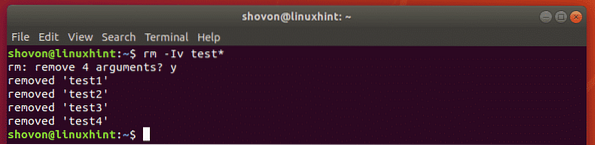
Tühjade kataloogide eemaldamine rm-ga:
Samuti saate rm abil oma Linuxi süsteemist tühjad kataloogid eemaldada. Selleks saate kasutada rm -d valikut -d.
Oletame, et teil on kataloog tühi failid / oma praeguses töökataloogis. Nüüd soovite selle eemaldada. Seda saate teha järgmise käsuga:
$ rm -dv failid /
Nagu näete, tühi kataloog failid / eemaldatakse.

Failide ja kataloogide eemaldamine rekursiivselt rm-ga:
Oletame, et teil on terve failide kataloog ja muud alamkataloogid failidega, mida te enam ei vaja. Nüüd soovite kettaruumi säästmiseks need kõik eemaldada.
Saate eemaldada kõik kataloogi failid ja alamkataloogid (ütleme nii, et tmp / praeguses töökataloogis) järgmise käsuga:
$ rm -rfv tmp /
Nagu näete, kõik failid ja alamkataloogid failid / kataloog, sealhulgas failid / kataloog on eemaldatud.
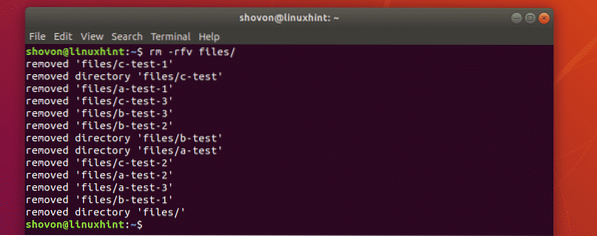
Kui soovite, et rm paluks teil enne kataloogis olevate kataloogide ja failide kustutamist kinnitada failid / kataloogi, saate ülaltoodud käsu käivitada järgmiselt:
$ rm -rvi failid /
Nagu näete, palub rm teil enne midagi teha. Kui teil on sellega kõik korras, vajutage lihtsalt y ja seejärel vajutage

rm palub teil alati kinnitada, kuni see on tööga tehtud.

Kui soovite rm-käsu keskel peatada, vajutage lihtsalt
Järeldus:
Rm käsk on väga hävitav. Sellega peaksite alati olema ettevaatlik. Olge alati eriti ettevaatlik ja kontrollige kõike enne, kui käivitate rm-käsu superkasutajaõigustega (sudo).
Näiteks võite olulised süsteemifailid kustutada, kui te pole käsuga rm ettevaatlik. Mis võib põhjustada teie arvuti käivitamise nurjumise või teatud teenuste käivitamise nurjumise.
Hea viis kõike uuesti kontrollida on kasutada ls käsk.
Oletame näiteks, et soovite eemaldada kõik algavad failid tmp praegusest töökataloogist. Loomulikult saate kõik need failid eemaldada järgmise käsuga:
$ rm -v tmp *Ohutuse tagamiseks kontrollige esmalt rm-käsu asemel selle kasutamist tmp * loetleb kõik failid, mille soovite käsuga ls eemaldada, järgmiselt.
$ ls tmp *Nagu näete, loetleb käsk kõik sobivad failid tmp *. Kui olete kindel, et teil pole neid vaja, saate nende kõigi eemaldamiseks kasutada ülaltoodud käsku rm.

Nii, see kõik käib rm käsu kohta. Täname selle artikli lugemise eest.
 Phenquestions
Phenquestions

